Proxy Ayarlarını Değiştirme
Arkadaşlar bazı bedavalar bilgisayarınızın proxy ayarını değiştirdikten sonra yapılabiliyor. Çok zor değil biraz uğraşın, olacak :)
Proxy ayarı nasıl değiştirilir şimdi size onu resimle anlatacağım.
İlk önce internet adres çubuğunuzun sağ üst köşesinde ingiliz anahtarı şeklinde buton var oraya tıklayın.
Oraya tıkladıktan sonra "ayarlar" a tıklayın.
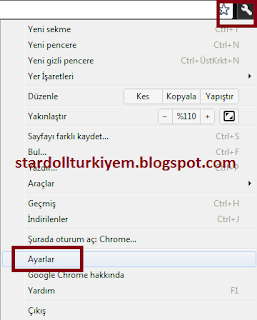
Ayarlar butonuna tıkladıktan sonra sayfanın en alt tarafında yer alan "gelişmiş ayarları göster" tıklayın.
Buraya tıkladıktan sonra sayfa aşağıya doğru açılıyor, sayfanın altında yer alan "proxy ayarlarını değiştir" yazısına tıklayın.
"proxy ayarlarını değiştir" yazısına tıkladıktan sonra karşınıza aşağıdaki gibi bir pencere açılacak :
Bu pencerede yer alan "Yerel Ağ Ayarları" butonuna tıklayın. Butona tıkladıktan sonra karşınıza şöyle bir pencere açılacak :
"Proxy sunucusu" nda yer alan minik boş iki kutucuğu da tik atın; ikisine de tik atmak zorundasınız. Bu işlemi de yaptıktan sonra "Adres" kutusunu ve "B.Nok." kutularını bedavanın sayılarına göre doldurup tamam butonuna basıyorsunuz.
Proxy ayarınız artık değişmiş oluyor.
NOT:Ancak bedavayı yaptıktan sonra, proxy ayarını eskiye döndürün:Aynı işlemleri tekrar uygulayıp yukarıda yazdığım "Proxy sunucusu" na geldiğinizde ordaki minik boş iki kutucuğu da boş bırakın ve tamam butonuna basın yoksa internetiniz yavaş çalışır ve bazı sayfaları da açmaz!
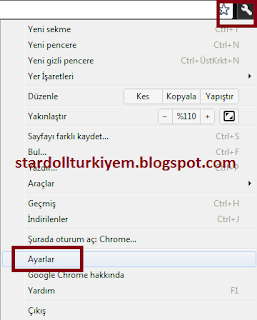







Anlayamamıştım şimdi anladım çok güzel anlatmışsınız teşekkürler.. :)
YanıtlaSilsuper anlatmissiniz :) tesekkurler
YanıtlaSil